 alat pembangunan
alat pembangunan
 VSCode
VSCode
 Syorkan beberapa pemalam bahagian hadapan praktikal dalam VSCode (ringkasan)
Syorkan beberapa pemalam bahagian hadapan praktikal dalam VSCode (ringkasan)
Syorkan beberapa pemalam bahagian hadapan praktikal dalam VSCode (ringkasan)
Artikel ini meringkaskan dan mengesyorkan beberapa pemalam bahagian hadapan praktikal dalam VSCode Saya harap ia akan membantu semua orang!
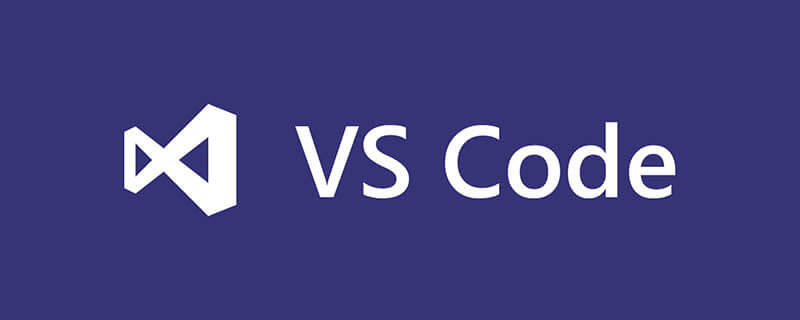
Cadangkan gelombang pemalam penting untuk pembangunan bahagian hadapan, yang pastinya akan meningkatkan produktiviti anda sekeliling. [Pembelajaran yang disyorkan: "tutorial vskod"]
Syor komprehensif untuk pembangunan
Lompat laluan Alias
plug-in Name: Alias path jump
Arahan penggunaan: Alias path jump plug-in, menyokong sebarang projek,
Senario penggunaan: Bila anda sedang membangunkan halaman, anda ingin mengklik Apabila mengimport komponen melalui laluan alias (demo di bawah)
Arahan konfigurasi
-
Hanya sesuaikan selepas memuat turun Hanya konfigurasikan beberapa laluan alias yang biasa digunakan
- Klik kanan pemalam--"Tetapan Lanjutan--"Edit Pemetaan Laluan dalam
settinas.json
// 文件名别名跳转 "alias-skip.mappings": { "~@/": "/src", "views": "/src/views", "assets": "/src/assets", "network": "/src/network", "common": "/src/common" },Salin selepas log masuk - Klik kanan pemalam--"Tetapan Lanjutan--"Edit Pemetaan Laluan dalam
Paparan kesan
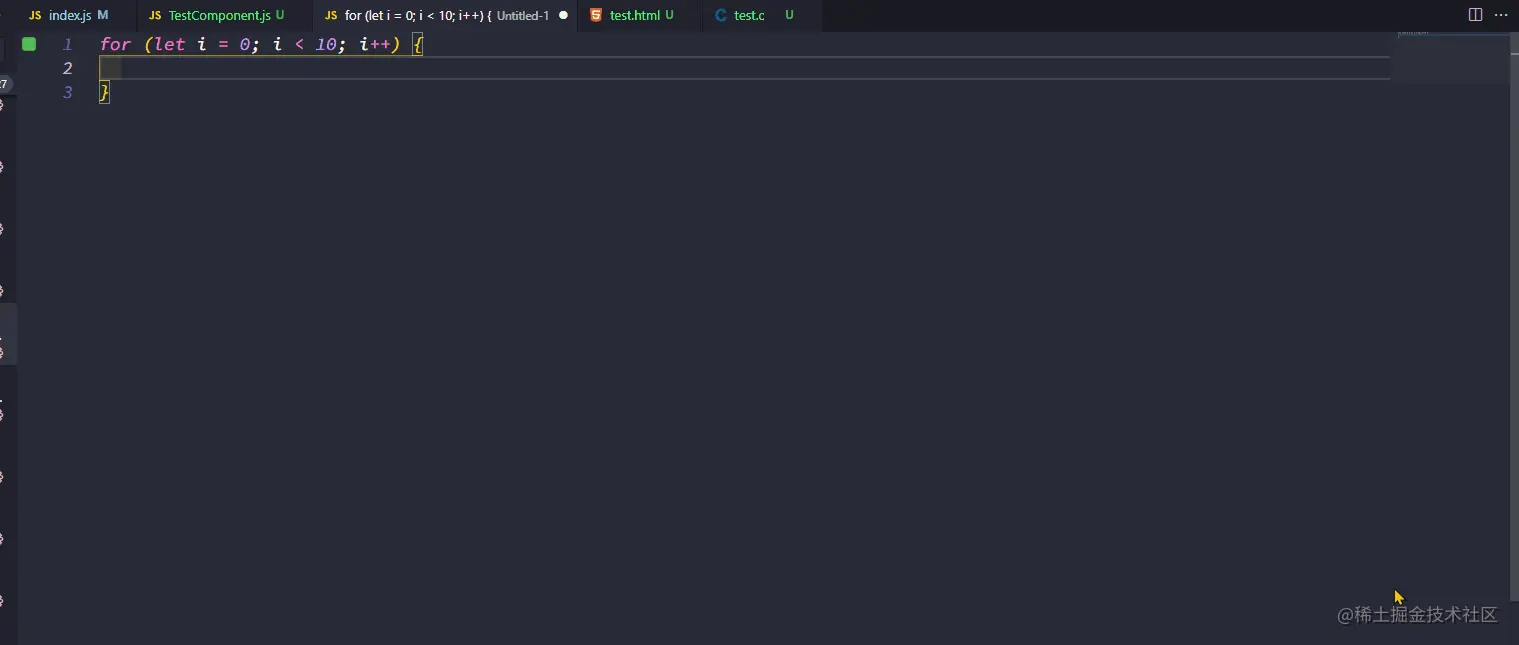
Path alias smart prompt
- Nama pemalam:
path-alias - Senario: Apabila mengimport komponen, apabila menggunakan laluan alias tidak berguna (boleh digunakan pada masa yang sama dengan alias lompat laluan, tiada konflik)
- Tutorial penggunaan terperinci (sangat mudah)
Kesan dan fungsi pemasangan
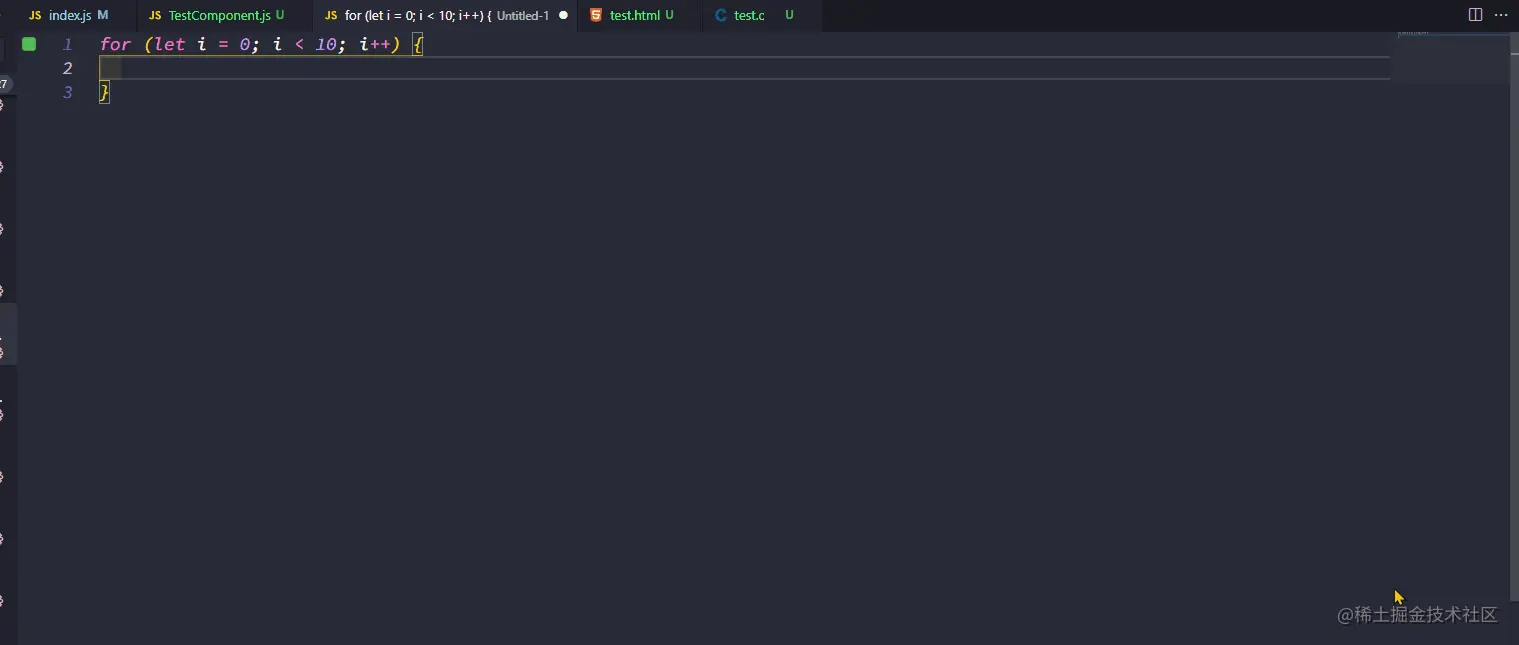
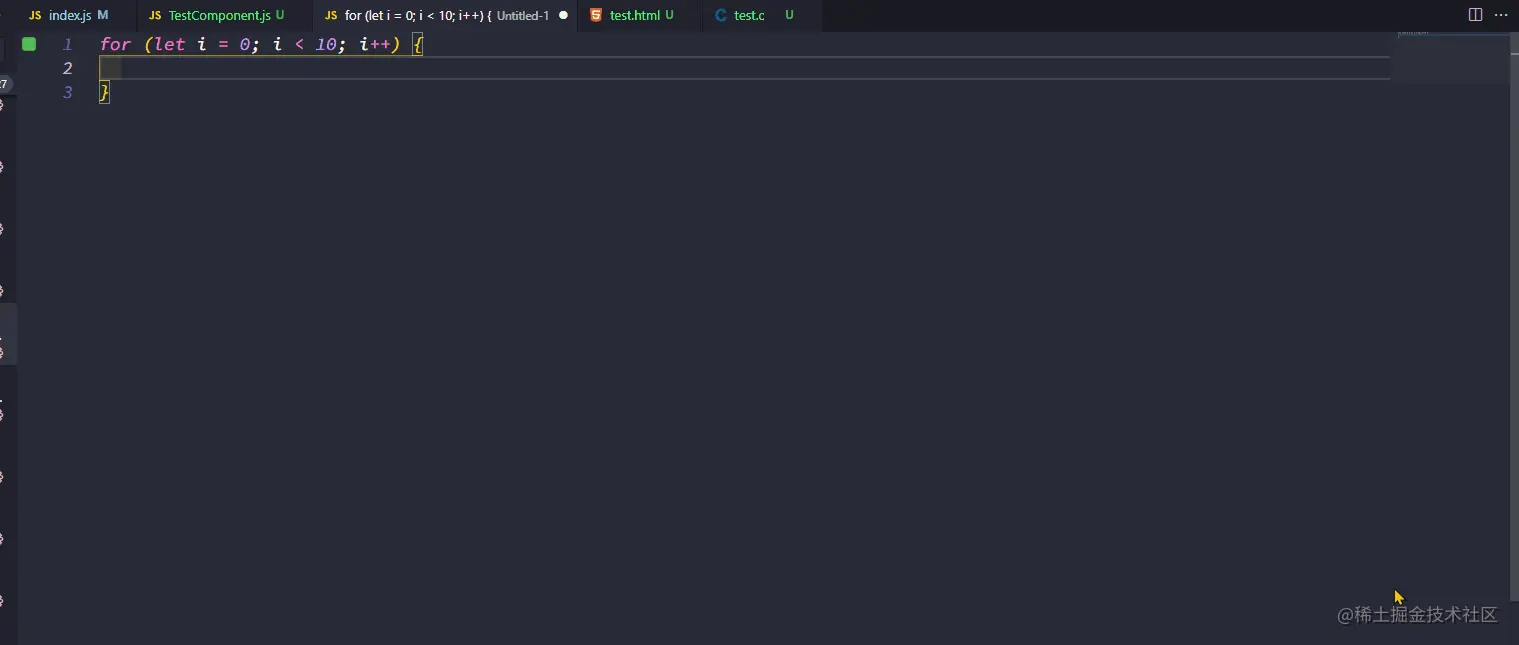
inden-pelangi
- Nama pemalam:
indent-rainbow - Fungsi: Inden Pelangi
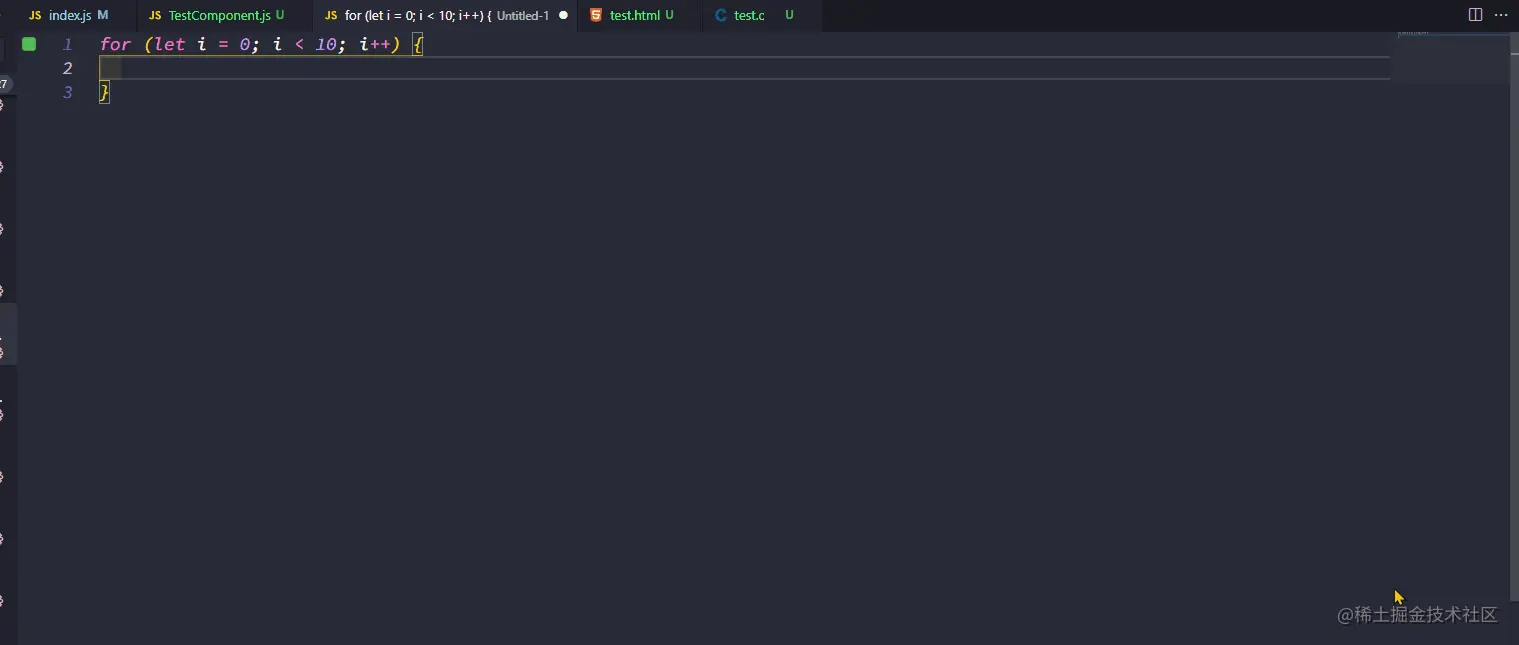
Pewarna Pasangan Kurungan 2
- Nama pemalam:
Bracket Pair Colorizer 2 - Fungsi: Beri padanan kurungan () atau objek { }.. Tambahkan warna yang sepadan untuk membezakan
Auto Rename Tag
- Nama pemalam:
Auto Rename Tag - Fungsi : Namakan semula tag secara automatik
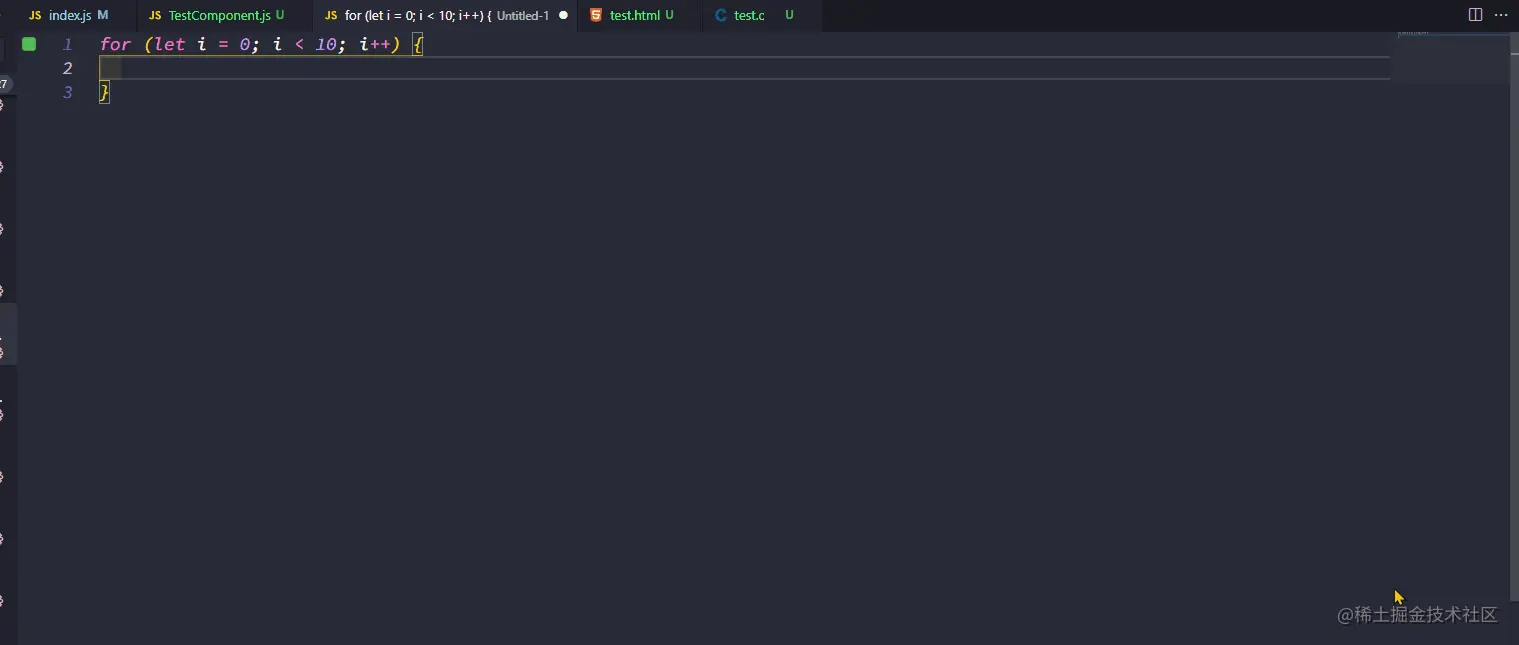
Pemeriksa Ejaan Kod
- Nama pemalam:
Code Spell Checker - Fungsi: Periksa sama ada perkataan itu dieja dengan salah (menyokong Bahasa Inggeris)
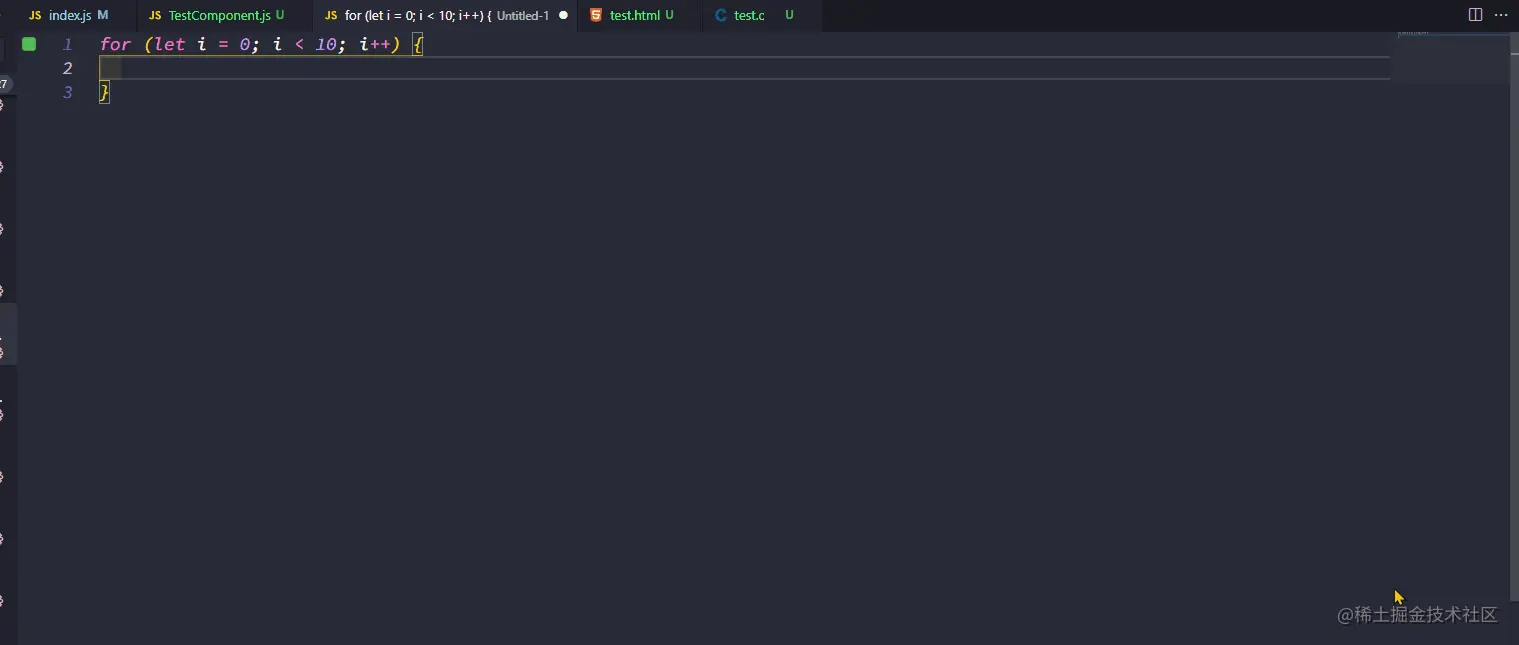
Pelari Kod
- Nama Pemalam:
Code Runner - Fungsi: Pelaksanaan satu klik pelbagai kod bahasa (biasa digunakan untuk ujian)
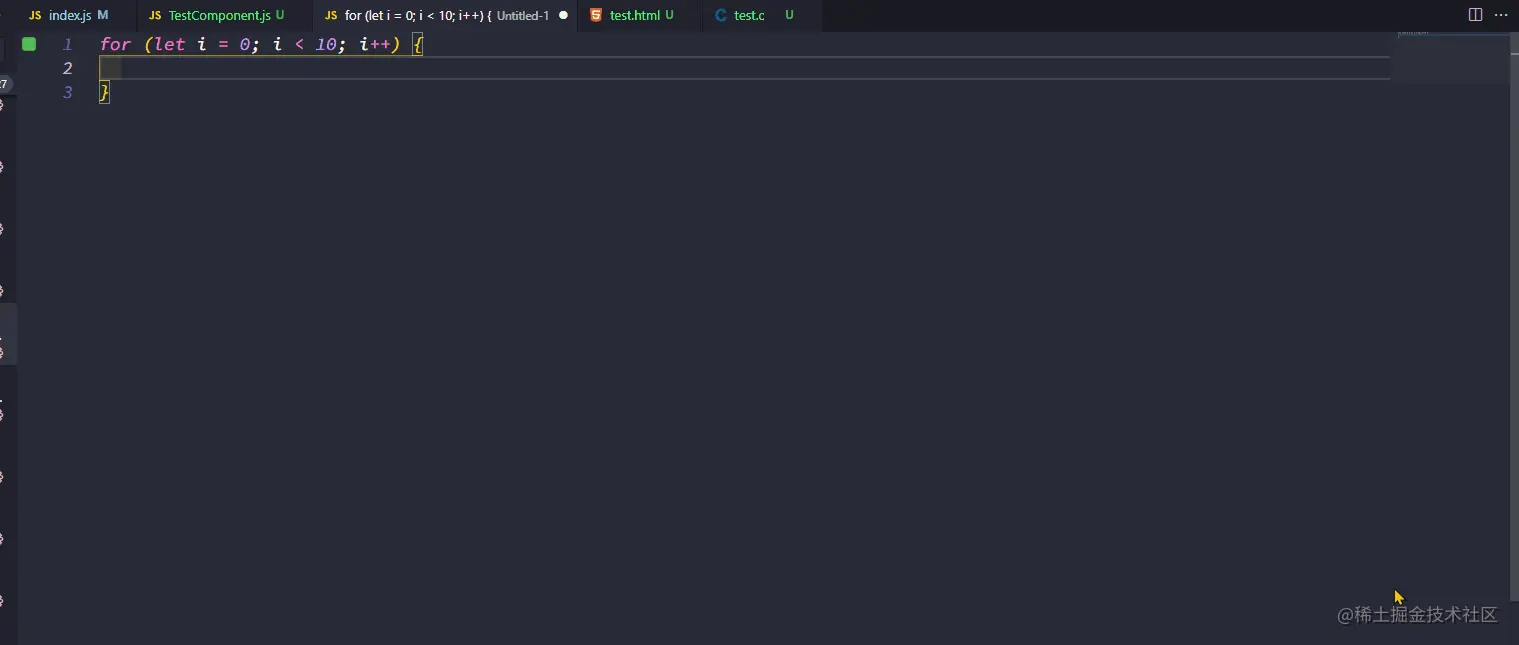
Penyahpepijat untuk Chrome
- Nama pemalam:
Debugger for Chrome - Fungsi: Hidup bahagian VSCode, kod nyahpepijat
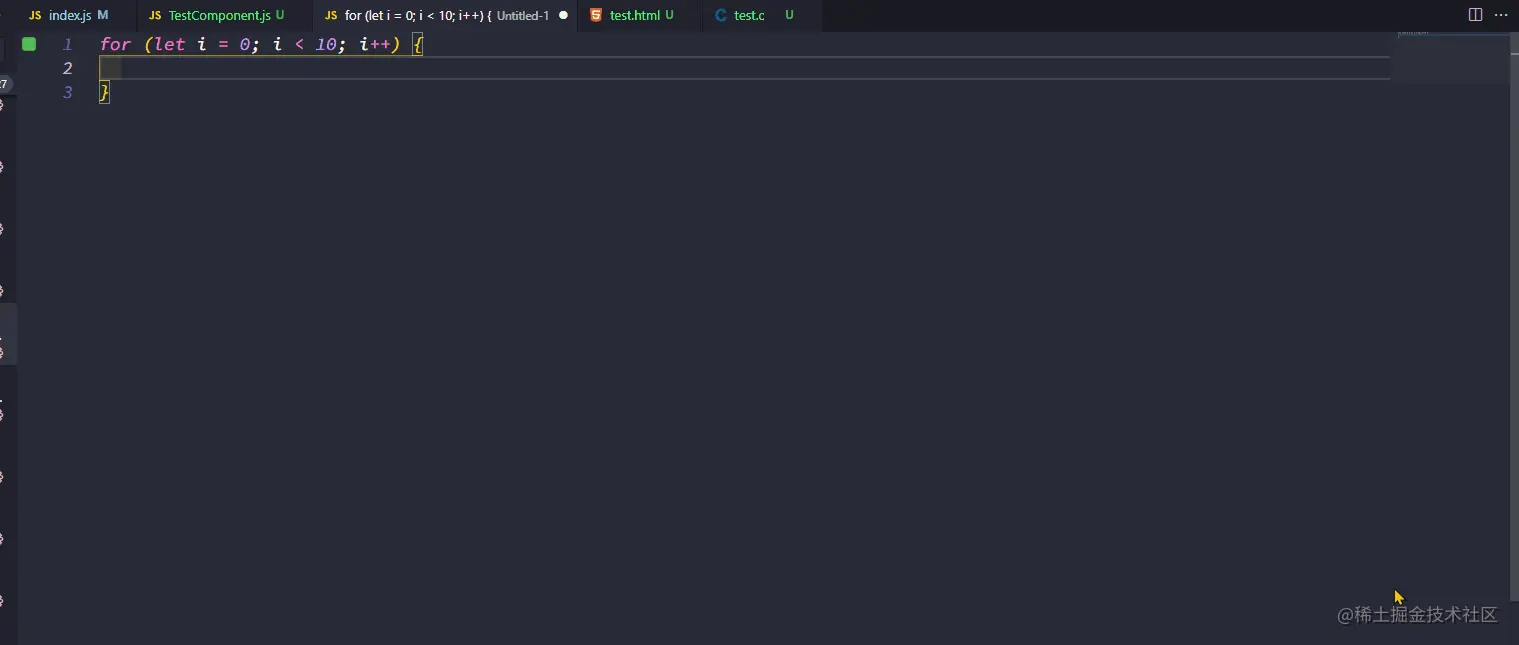
Live ServerPP
- Nama pemalam:
Live ServerPP - Fungsi: Buka fail anda pada bahagian pelayan dan paparkan kod anda yang diubah suai dalam masa nyata
- Menyokong perkhidmatan mesej websocket, yang boleh digunakan untuk menyahpepijat pelanggan websocket
- Menyokong maya boleh atur cara fail, yang boleh digunakan untuk mensimulasikan antara muka API sebelah pelayan
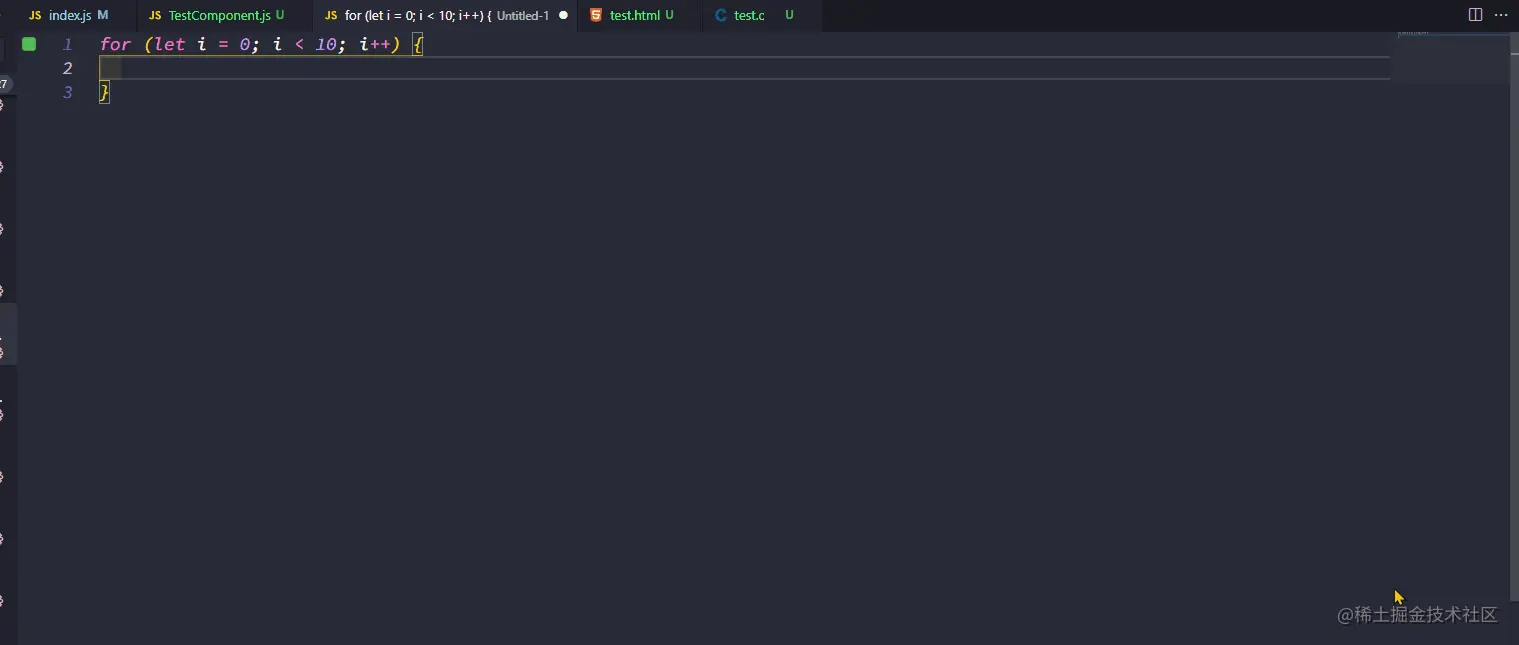
Pratonton Svg
- Nama pemalam:
Svg Preview - Fungsi: Anda boleh memaparkan gambar SVG anda dan mengeditnya
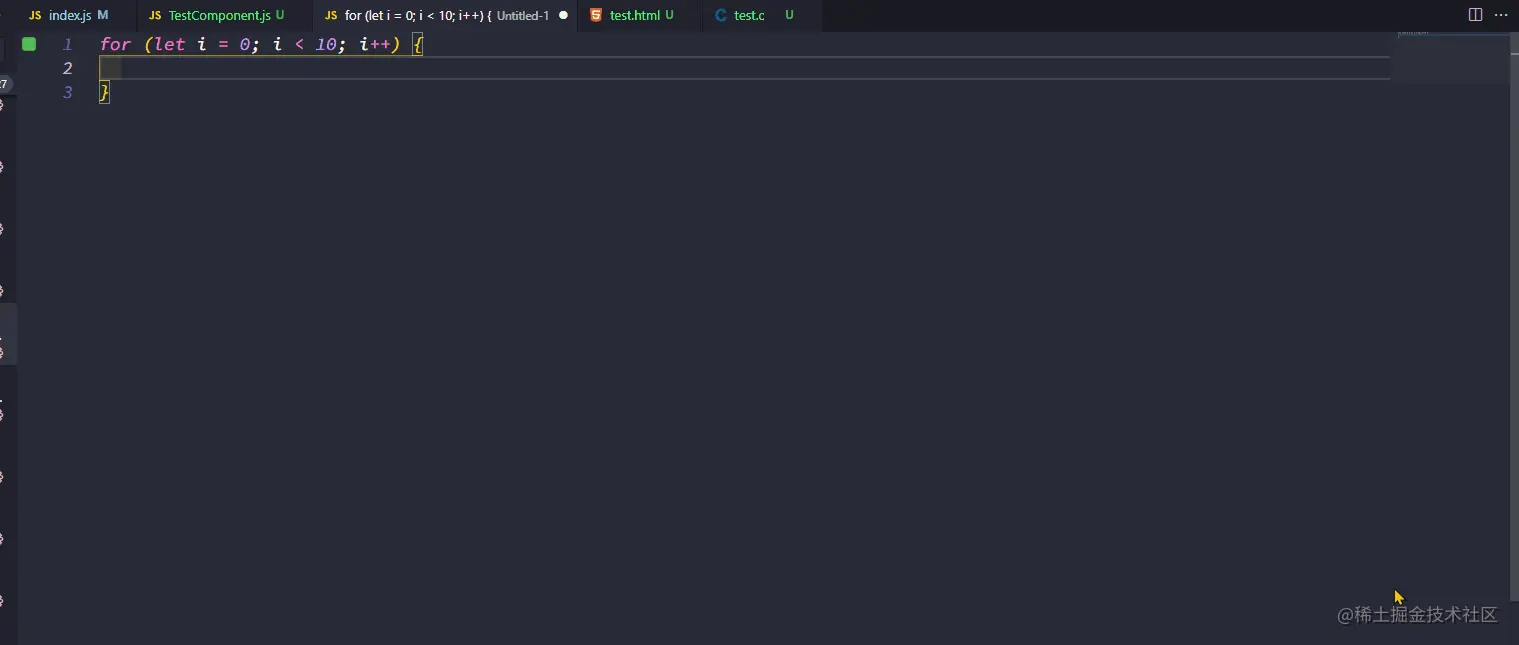
Tabnine
- Nama pemalam:
Tabnine - Fungsi: Kod gesaan pintar, boleh meramalkan Gesaan untuk kod yang akan anda tulis
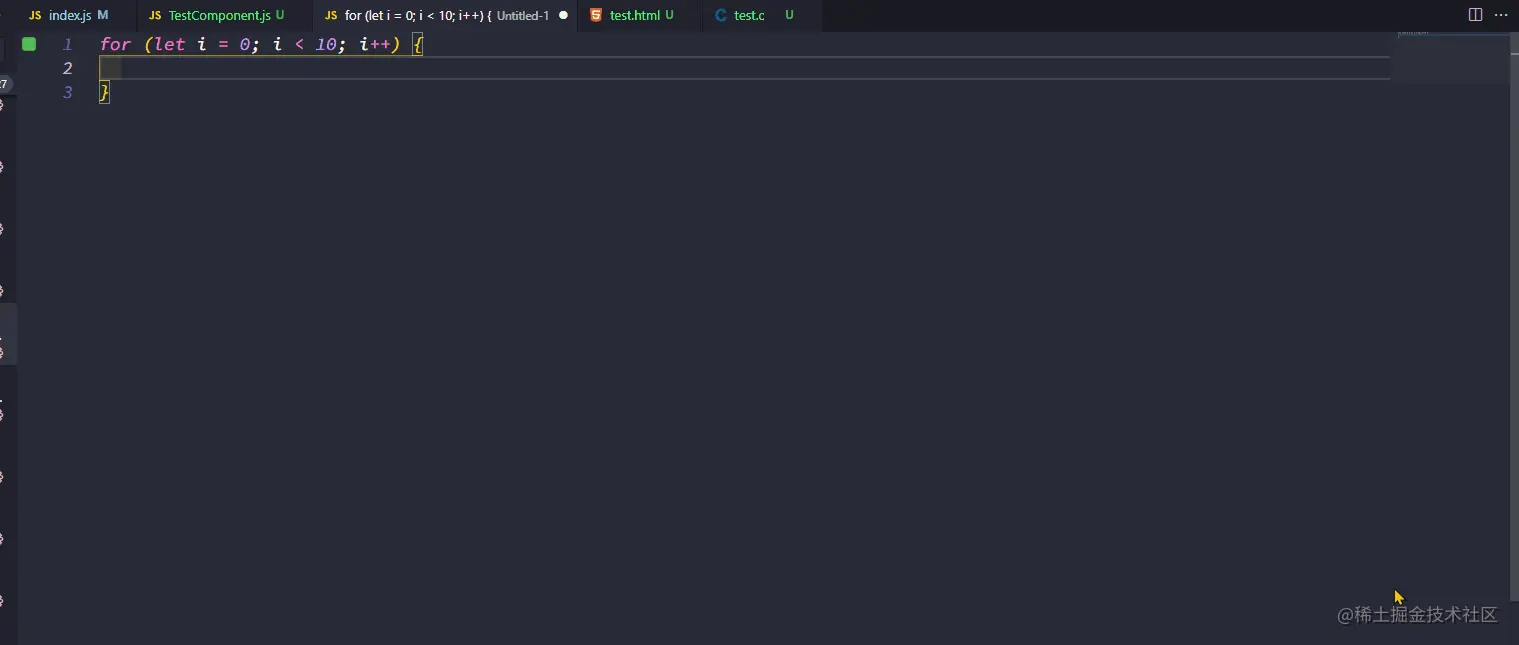
Penukar Rentetan Templat
- Nama pemalam:
Template String Converter - Fungsi: Masukkan $ dalam rentetan untuk mencetus dan menukar rentetan menjadi templat rentetan aksara
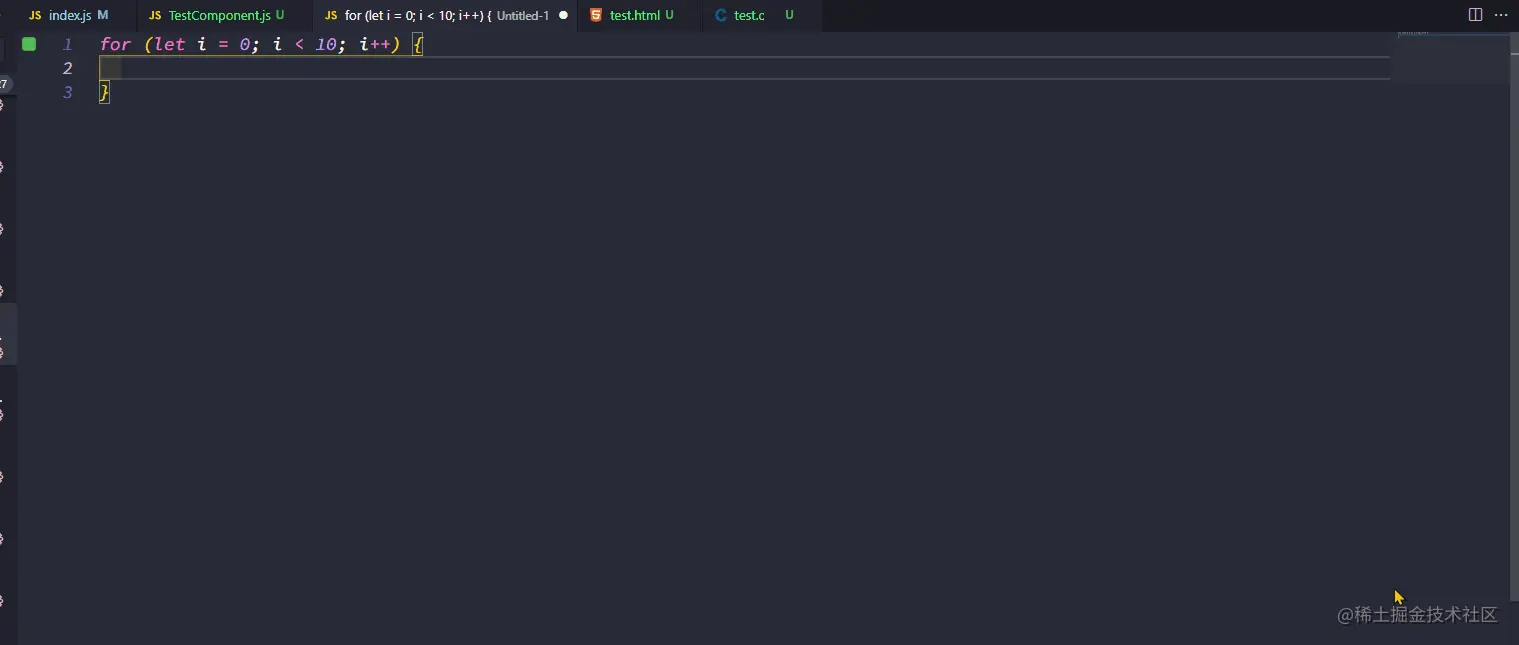
vskod-pigmen
- Nama pemalam:
vscode-pigments - fungsi : Pratonton masa nyata bagi warna yang ditetapkan
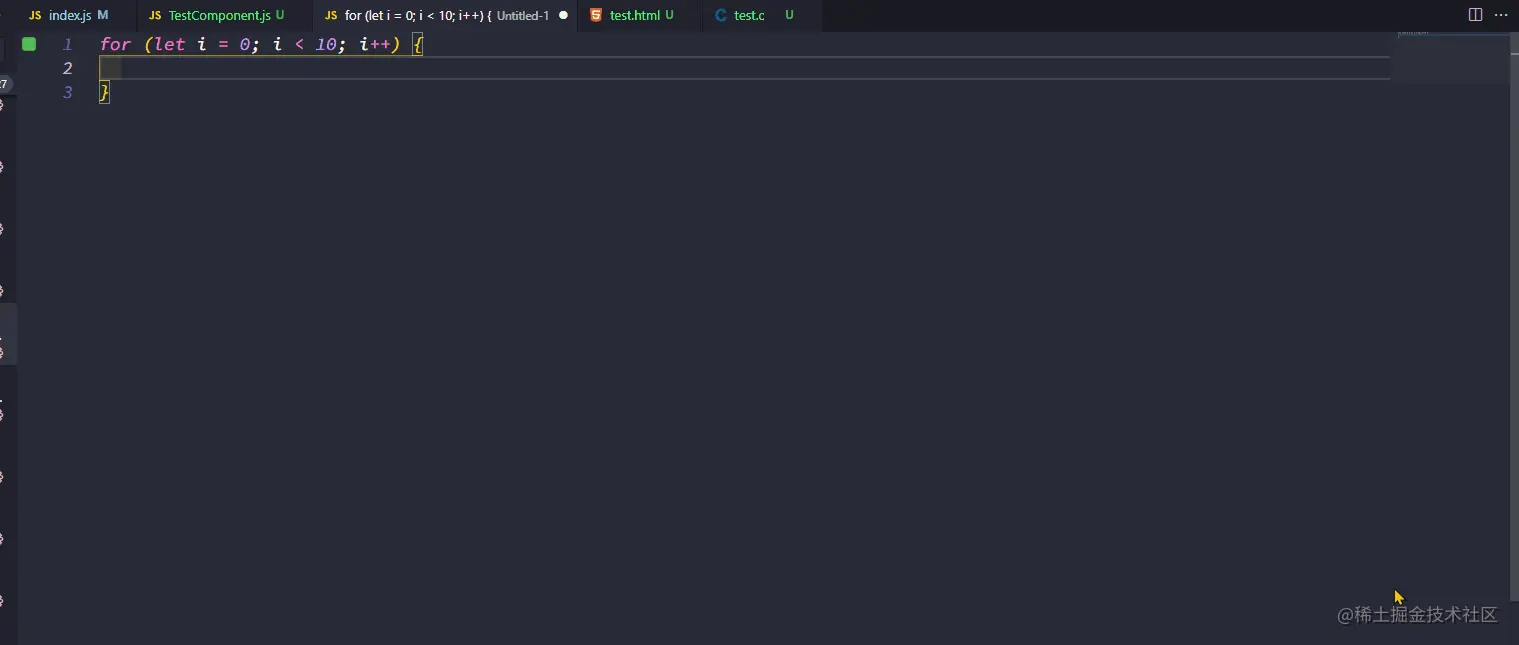
Petunjuk Parameter
- Nama pemalam:
Parameter Hints - Fungsi: Jenis dan mesej parameter fungsi gesaan
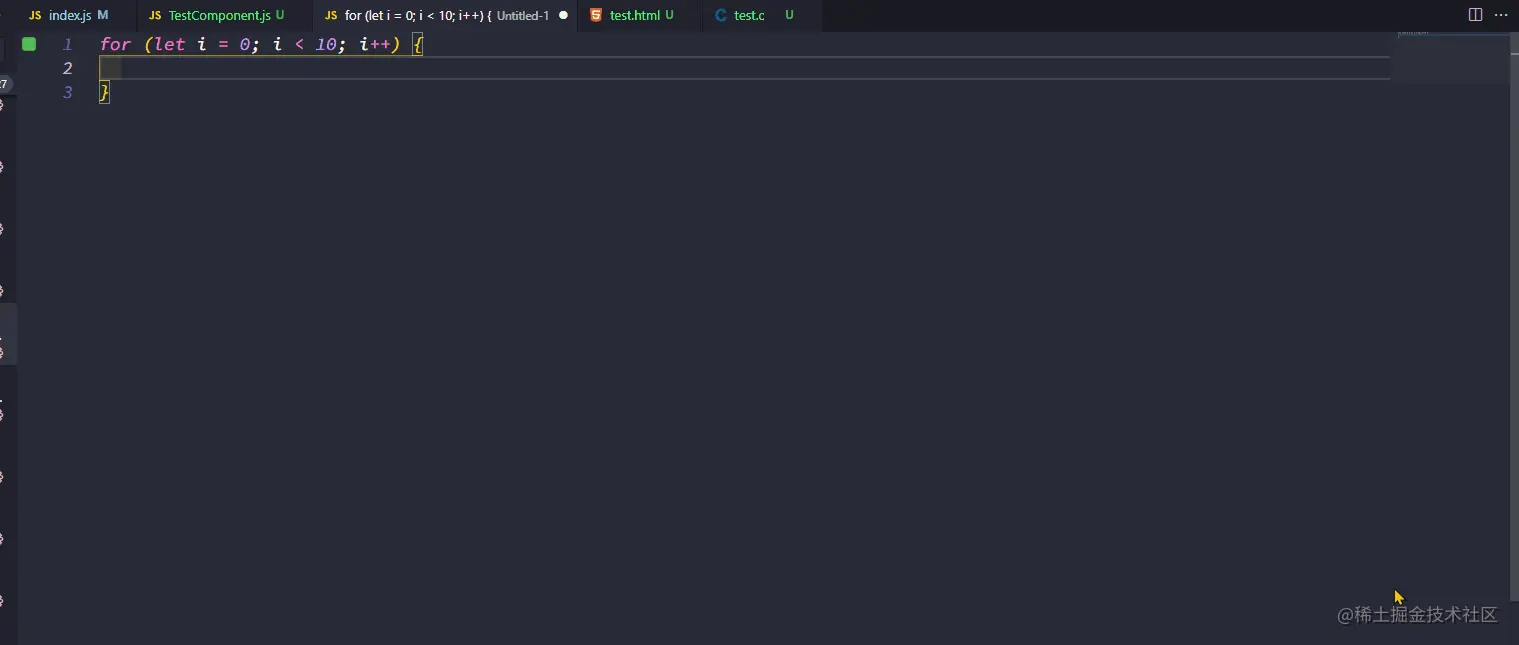
Quokka.js
- Nama pemalam :
Quokka.js - Penggunaan: Selepas memasang pemalam,
ctrl shift pmasukkanQuokka new JavaScr..untuk menggunakan - Fungsi: paparkan cetakan dalam masa nyata, dan terokai lebih banyak fungsi sendiri (biasa digunakan untuk ujian)
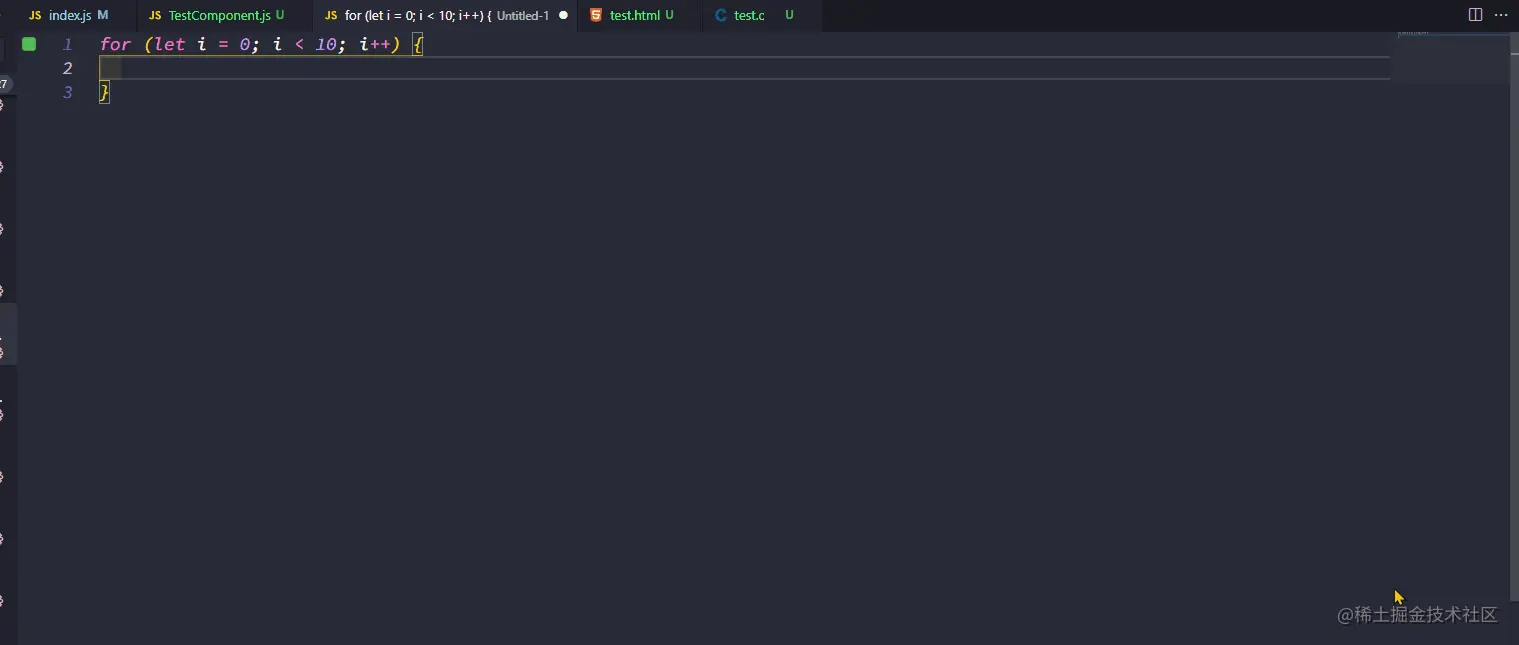
Serlahkan Tag Padanan
- Palam- dalam nama:
Highlight Matching Tag - Fungsi: Apabila kursor kekal pada teg, teg yang sepadan akan diserlahkan
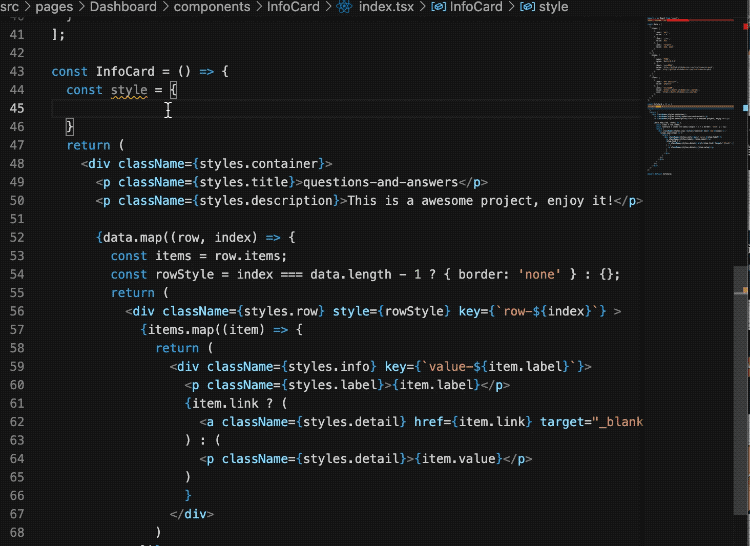
Pemalam popular
- pada asasnya tersedia Pemasangan tidak akan diperkenalkan secara terperinci
Pemalam
-
Bookmarks- Fungsi: Biasa digunakan untuk membaca kod sumber untuk menandakan baris, Lompat (tanda kod lompat cepat)
-
ESLint- Fungsi: Semakan spesifikasi kod
-
Prettier - Code formatter- Fungsi: Pengindahan kod, diformat secara automatik ke dalam format piawai
-
Project Manager- Fungsi: Pemalam pengurusan projek, apabila membangunkan berbilang projek, Boleh melompat dengan pantas
-
Path Intellisense- Ciri-ciri: Laluan pintar menggesa
-
Image preview- Fungsi: Apabila laluan import ialah imej, anda boleh pratonton imej semasa
-
GitLens- Fungsi: Fungsi
gittelah dipertingkatkan untuk menyokong paparan pengarang, masa pengubahsuaian, dsb.
- Fungsi: Fungsi
-
open in browser- Fungsi: Buka fail semasa dalam penyemak imbas
Vue Development Disyorkan
vue-component
- Nama pemalam:
vue-component - Fungsi: Masukkan nama komponen untuk mengimport komponen yang ditemui secara automatik, mengimport laluan dan komponen secara automatik
- Selepas pemilihan , masukkan nama komponen secara automatik (termasuk atribut yang diperlukan), pernyataan import, atribut komponen
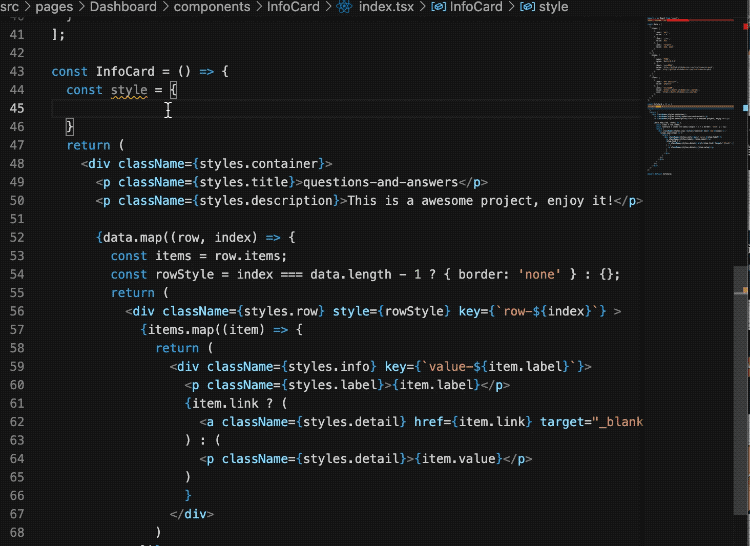
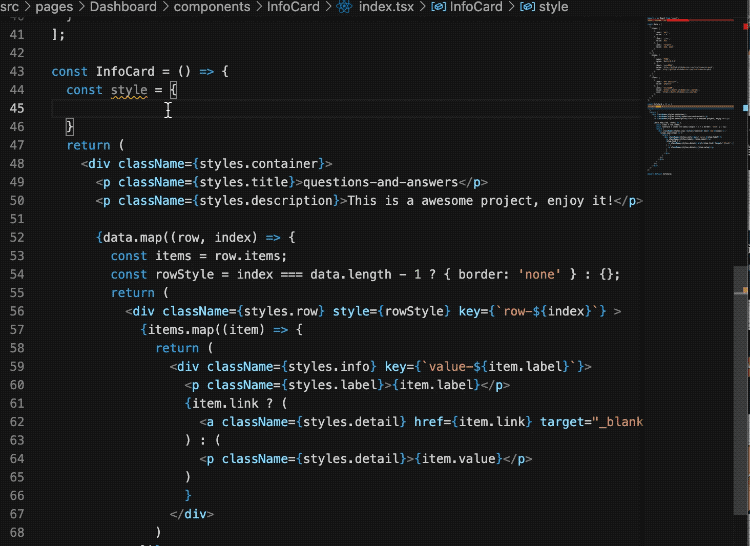
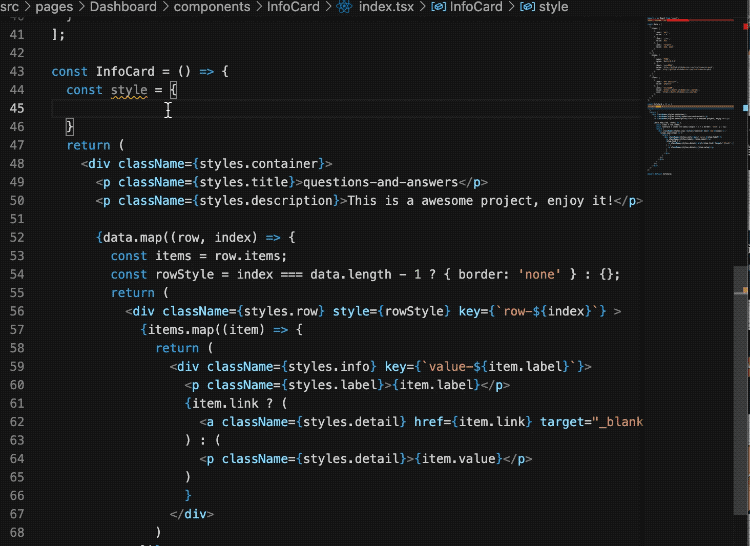
Vetur
- Nama pemalam:
Vetur - Diperlukan untuk membangunkan Vue
Vue 3 Snippet
Nama pemalam:
Vue 3 SnippetsKeperluan asas: banyak
Vuecoretan kod, sangat mudah untuk pembangunan
Syor pembangunan React
React Style Helper
- Plug- dalam nama:
React Style Helper - Fungsi: Tulis gaya sebaris dengan lebih pantas dalam
Reactdan berikan bantuan hebat untuk CSS, LESS, SASS dan fail gaya lain Fungsi pembangunan- Autolengkap
- Lompat ke gaya dan lokasi definisi berubah
- Buat gaya sebaris JSX/TSX
- Pratonton gaya dan kandungan berubah
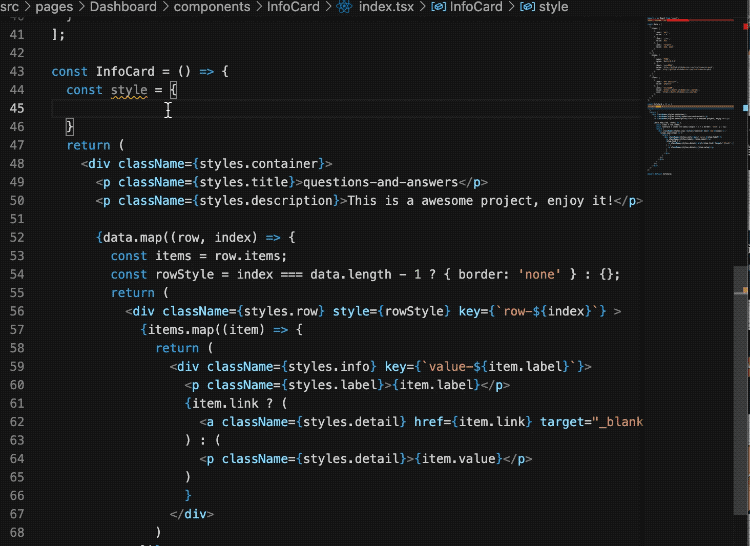
- Pelengkapan automatik gaya sebaris dan menyokong lonjakan dan pratonton pembolehubah SASS.
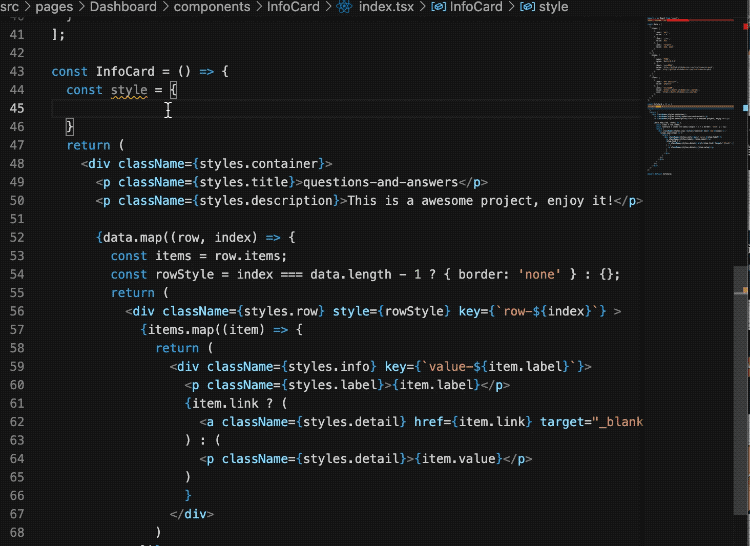
ES7 Reactsnippet
- Nama pemalam:
ES7 React/Redux/React-Native/JS snippets - Fungsi: Banyak
Reactcoretan kod, sangat mudah untuk pembangunan
komponen gaya vskod
- Nama pemalam:
vscode-styled-components - Fungsi: Semasa menulis gaya dalam
JSfail, ada Petua perisikan
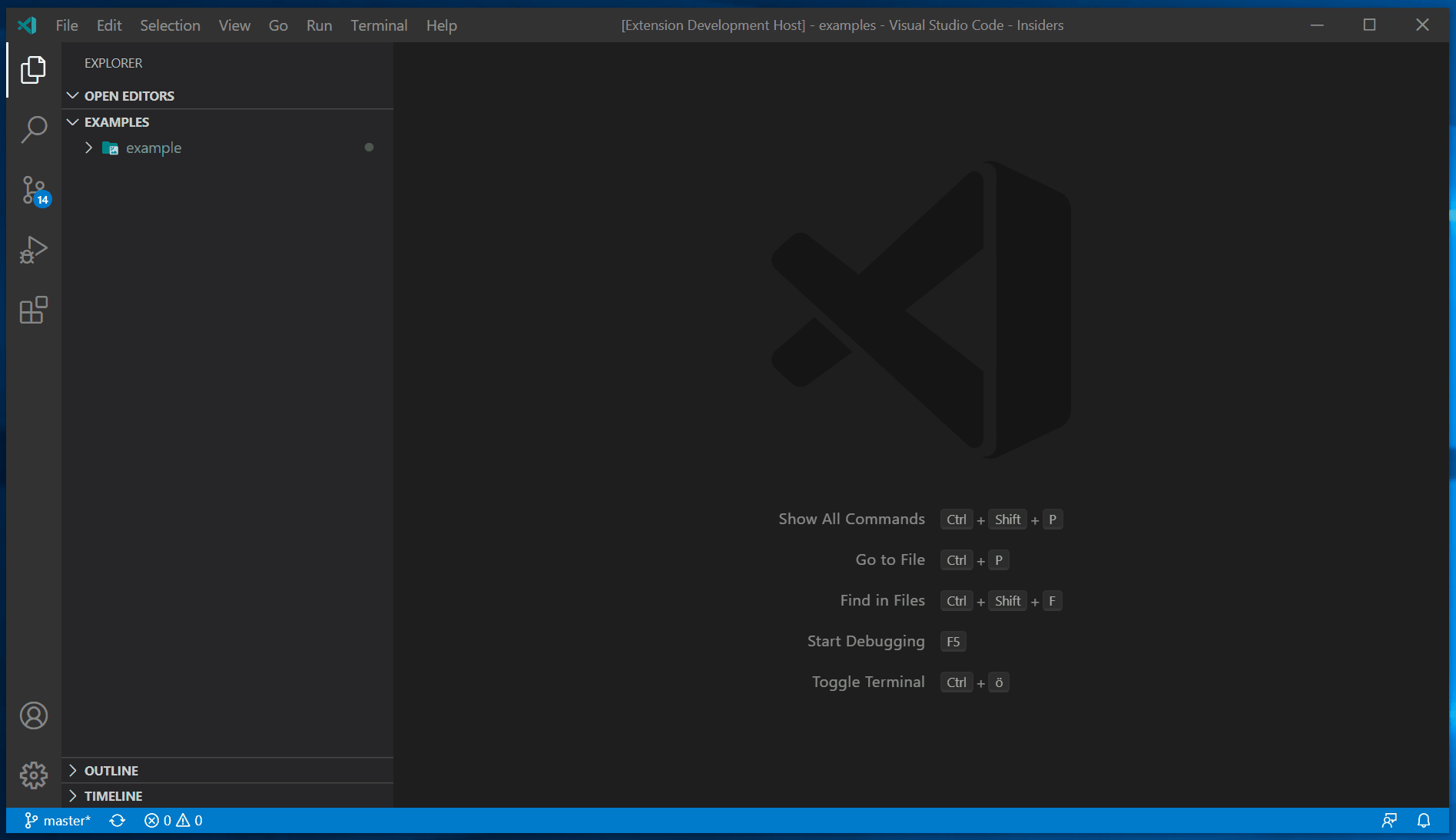
Kelas tema
Dracula Official
- Palam -dalam nama:
vscode-styled-components
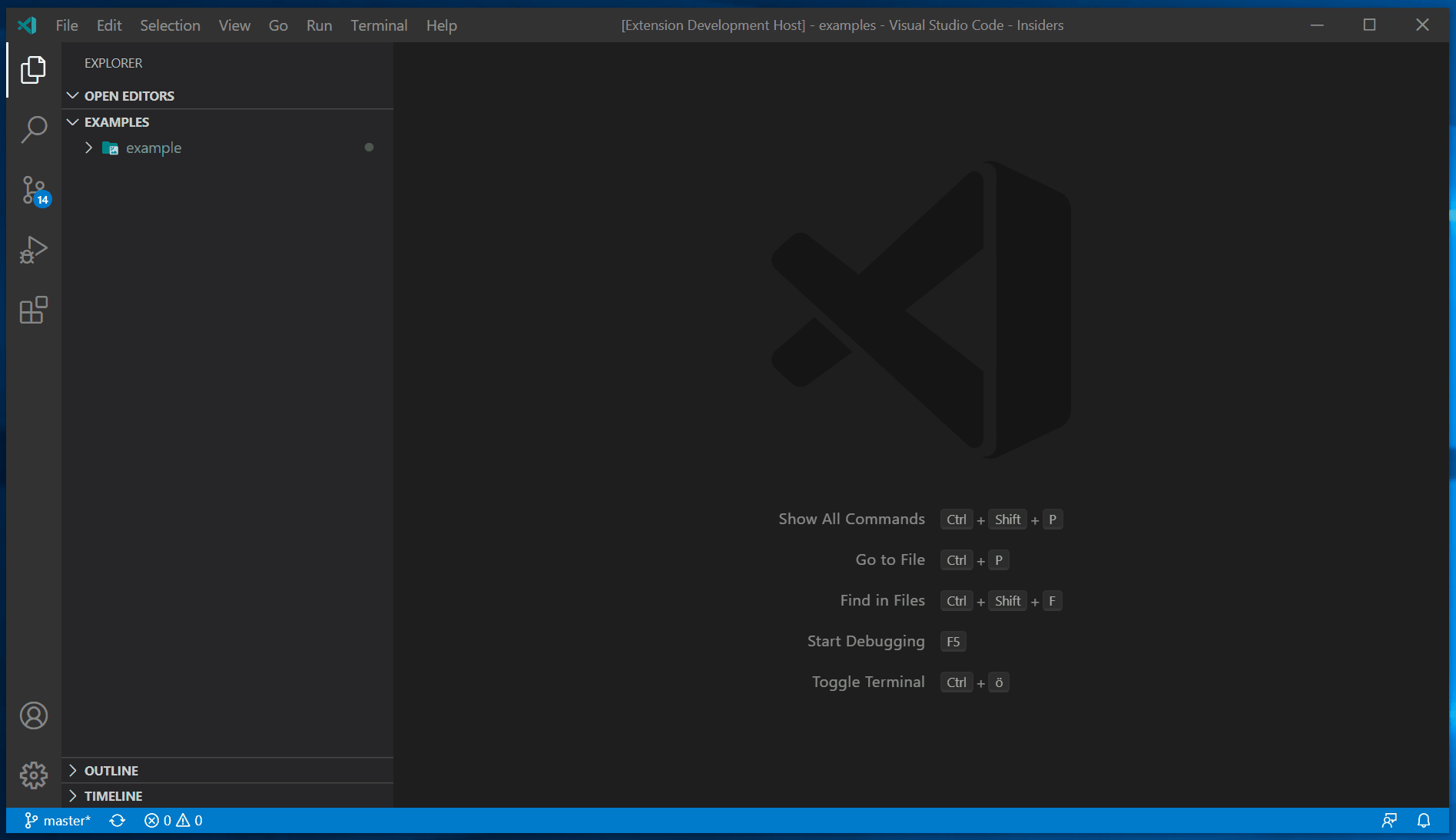
One Dark Pro
- Nama pemalam:
One Dark Pro
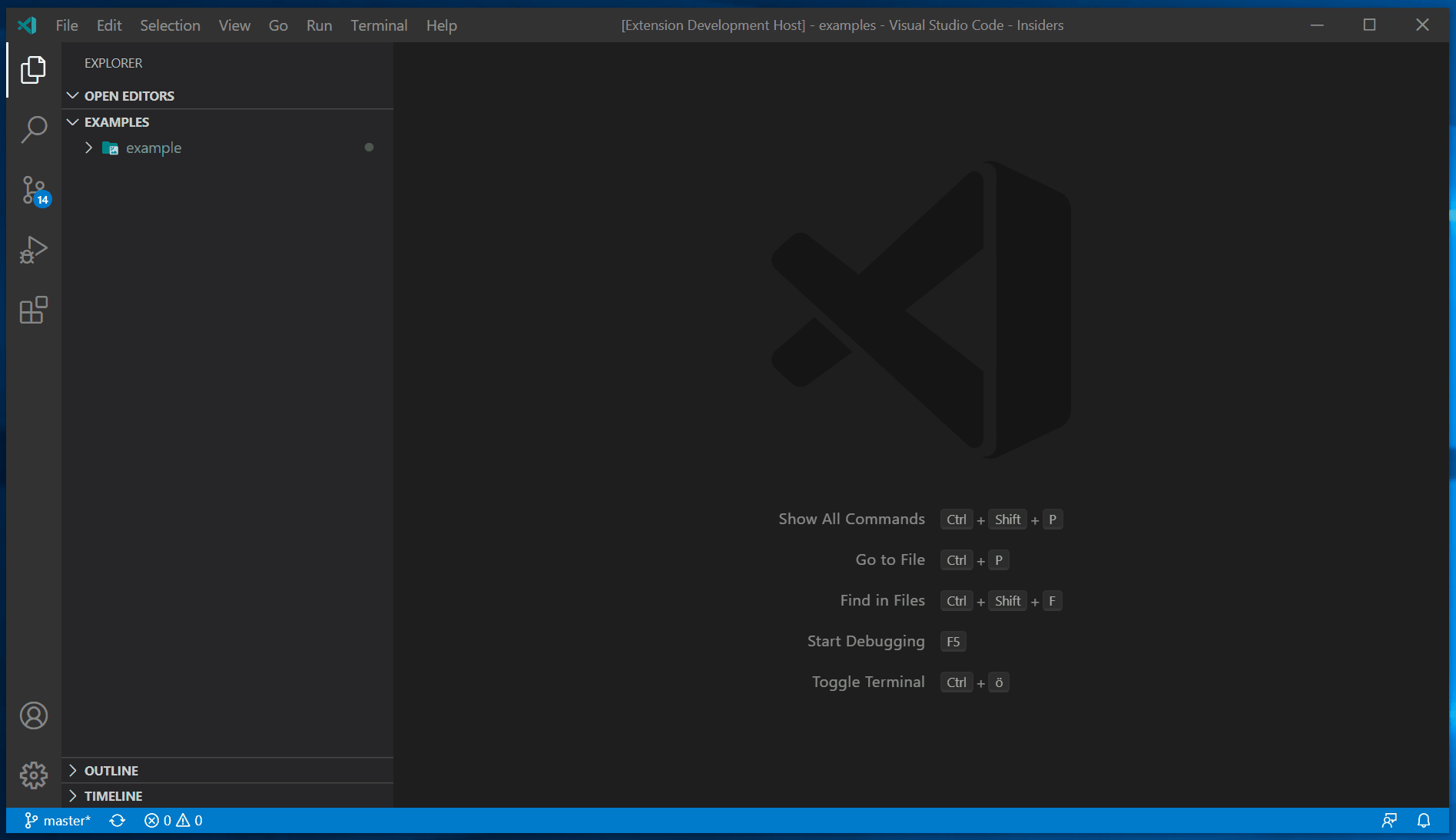
ikon vskod
- Nama pemalam:
vscode-icons -
VSCodeIkon Folder & Fail
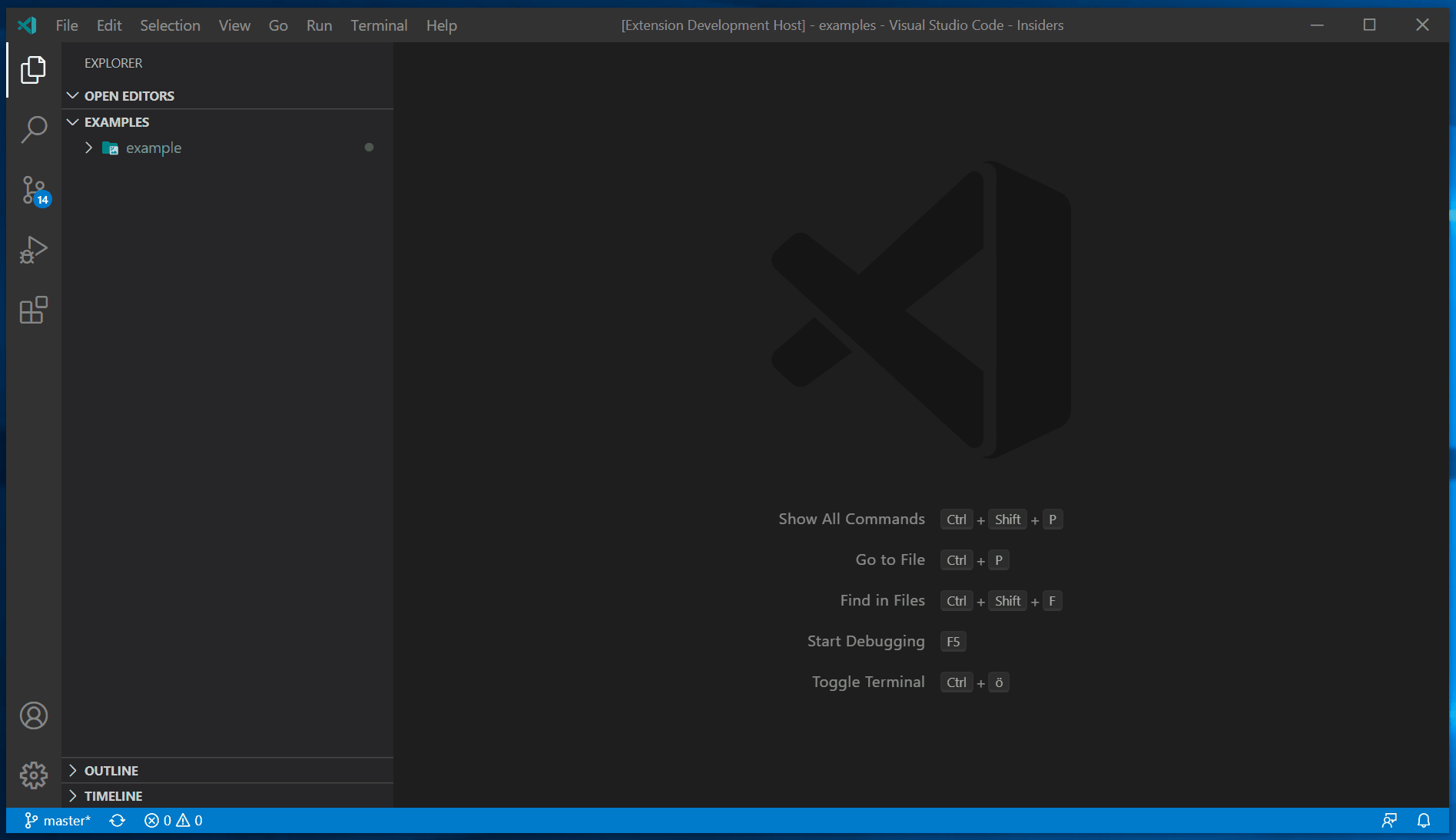
Syor lain
- Pemalam berikut mungkin tidak biasa digunakan jika anda berminat, anda boleh mencubanya
Nilai Awal CSS
- Nama pemalam:
vscode-icons - Fungsi: Paparkan nilai awal setiap sifat CSS apabila kursor kekal pada sifat
css
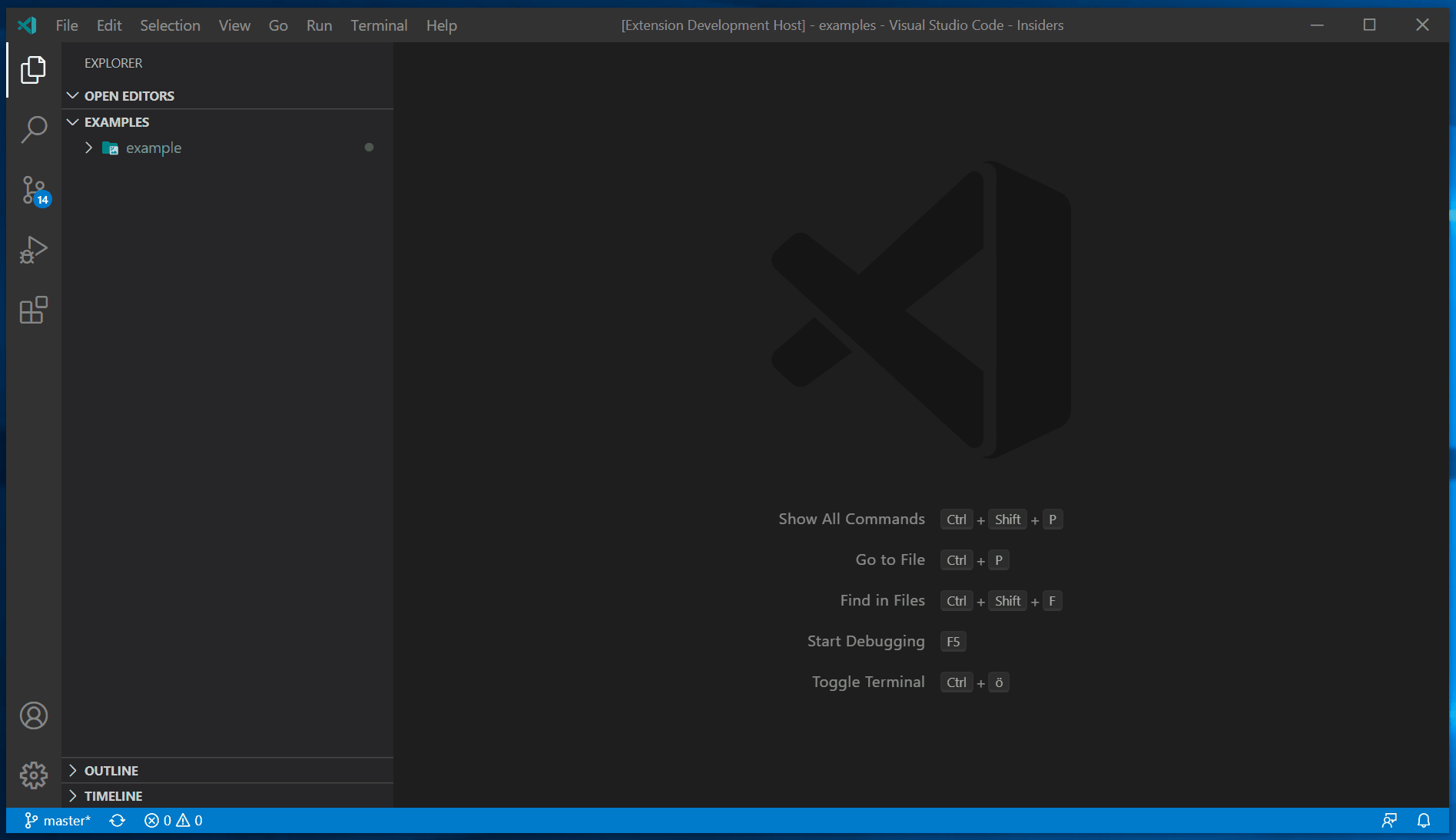
Lukisan cat
Nama pemalam:
Draw.io IntegrationFungsi: Lukis gambar dalam
VSCodedan sokong kerjasama berbilang orang untuk mengedit carta..
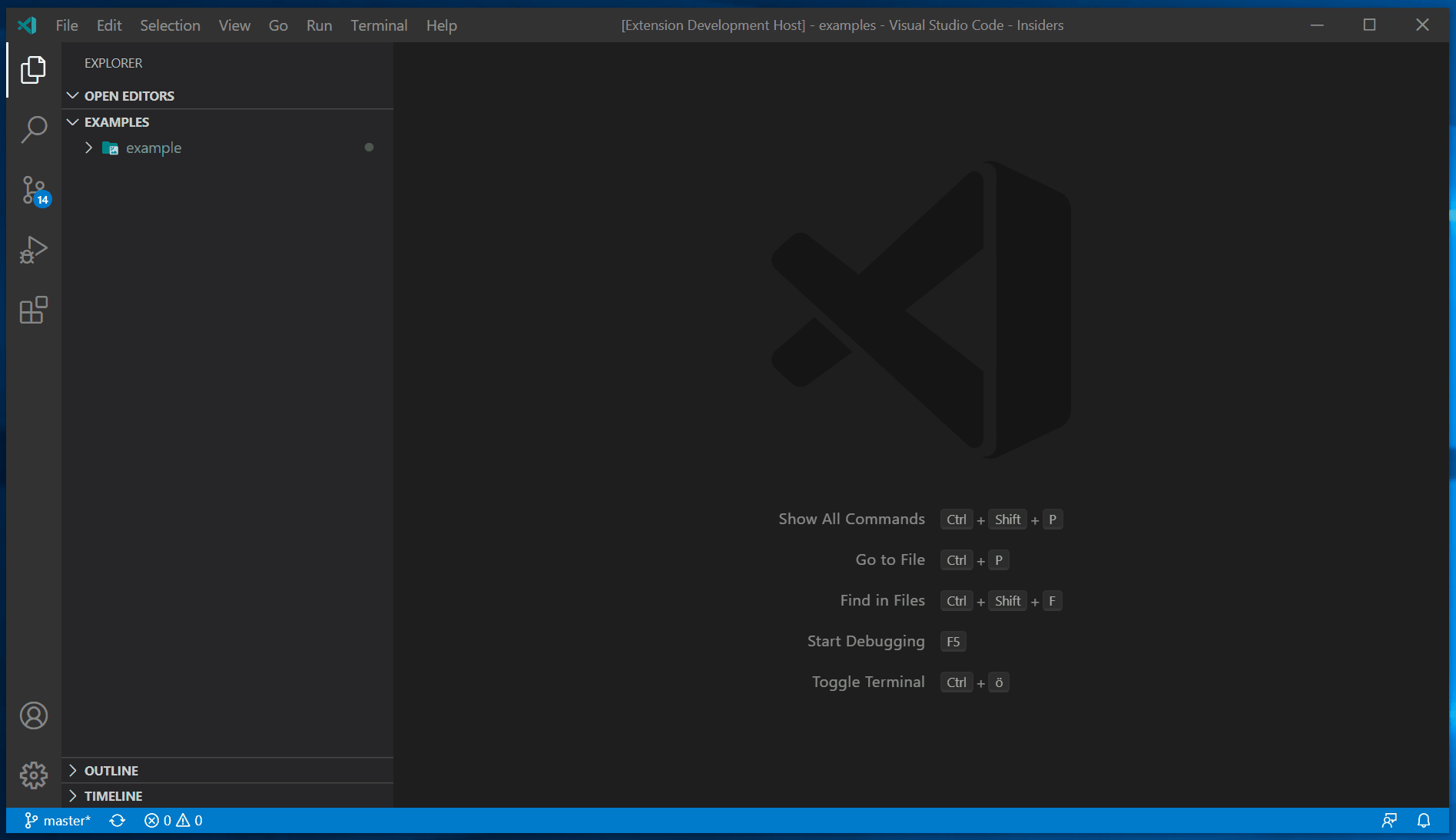
Pemalam Petua Pintar Echars
Nama pemalam:
echarts-vscode-extensionPenggunaan: Selepas memasang pemalam,
ctrl shift pmasukkanactive Echarsuntuk membukanya Smart promptfungsi: Gesa pelbagai
Echar中Optionatribut, sangat berkuasa
Pemalam terjemahan
Pemalam nama:
A-super-translate-
Penggunaan: Pilih baris, Ctrl Shift p untuk memasukkan terjemahan
- Taip ctrl ` dan kemudian tekan ctrl 1 untuk menggantikan terus kawasan yang dipilih untuk terjemahan
-
Fungsi: Terjemah bahagian ulasan dalam kod pengecaman tanpa mengganggu bacaan. Menyokong bahasa yang berbeza, komen satu baris dan berbilang baris,
menyokong rentetan pengguna dan terjemahan berubah-ubah, menyokong pemisahan sarung unta
Ringkasan (dengan gambar semua pemalam)
- Mengikut keperluan anda, anda hanya boleh memasang pemalam yang sepadan (jika anda memasang terlalu banyak pemalam, VSCode akan tersekat)
- Sudah tentu, konfigurasi komputer cukup berkuasa Apabila saya tidak mengatakan
Untuk lebih banyak pengetahuan berkaitan pengaturcaraan, sila lawati. : Video Pengaturcaraan! !
Atas ialah kandungan terperinci Syorkan beberapa pemalam bahagian hadapan praktikal dalam VSCode (ringkasan). Untuk maklumat lanjut, sila ikut artikel berkaitan lain di laman web China PHP!

Alat AI Hot

Undresser.AI Undress
Apl berkuasa AI untuk mencipta foto bogel yang realistik

AI Clothes Remover
Alat AI dalam talian untuk mengeluarkan pakaian daripada foto.

Undress AI Tool
Gambar buka pakaian secara percuma

Clothoff.io
Penyingkiran pakaian AI

Video Face Swap
Tukar muka dalam mana-mana video dengan mudah menggunakan alat tukar muka AI percuma kami!

Artikel Panas

Alat panas

Notepad++7.3.1
Editor kod yang mudah digunakan dan percuma

SublimeText3 versi Cina
Versi Cina, sangat mudah digunakan

Hantar Studio 13.0.1
Persekitaran pembangunan bersepadu PHP yang berkuasa

Dreamweaver CS6
Alat pembangunan web visual

SublimeText3 versi Mac
Perisian penyuntingan kod peringkat Tuhan (SublimeText3)

Topik panas
 1667
1667
 14
14
 1426
1426
 52
52
 1328
1328
 25
25
 1273
1273
 29
29
 1255
1255
 24
24
 Konfigurasi komputer apa yang diperlukan untuk vscode
Apr 15, 2025 pm 09:48 PM
Konfigurasi komputer apa yang diperlukan untuk vscode
Apr 15, 2025 pm 09:48 PM
Keperluan Sistem Kod Vs: Sistem Operasi: Windows 10 dan ke atas, MACOS 10.12 dan ke atas, pemproses pengedaran Linux: minimum 1.6 GHz, disyorkan 2.0 GHz dan ke atas memori: minimum 512 MB, disyorkan 4 GB dan ke atas ruang penyimpanan: minimum 250 mb, disyorkan 1 GB dan di atas keperluan lain:
 Cara menentukan fail header untuk vscode
Apr 15, 2025 pm 09:09 PM
Cara menentukan fail header untuk vscode
Apr 15, 2025 pm 09:09 PM
Bagaimana untuk menentukan fail header menggunakan kod Visual Studio? Buat fail header dan mengisytiharkan simbol dalam fail header menggunakan nama sufiks .h atau .hpp (seperti kelas, fungsi, pembolehubah) menyusun program menggunakan arahan #include untuk memasukkan fail header dalam fail sumber. Fail header akan dimasukkan dan simbol yang diisytiharkan tersedia.
 Cara menyelesaikan masalah anotasi vscode cina menjadi tanda tanya
Apr 15, 2025 pm 11:36 PM
Cara menyelesaikan masalah anotasi vscode cina menjadi tanda tanya
Apr 15, 2025 pm 11:36 PM
Bagaimana untuk menyelesaikan masalah yang komen Cina dalam kod Visual Studio menjadi tanda tanya: periksa pengekodan fail dan pastikan ia adalah "UTF-8 tanpa bom". Tukar fon ke fon yang menyokong watak -watak Cina, seperti "gaya lagu" atau "microsoft yahei". Pasang semula font. Dayakan sokongan Unicode. Naik taraf VSCode, mulakan semula komputer, dan buat semula fail sumber.
 Tutorial Penggunaan Terminal VSCode
Apr 15, 2025 pm 10:09 PM
Tutorial Penggunaan Terminal VSCode
Apr 15, 2025 pm 10:09 PM
VSCODE Terminal terbina dalam adalah alat pembangunan yang membolehkan arahan dan skrip berjalan dalam editor untuk memudahkan proses pembangunan. Cara Menggunakan VSCode Terminal: Buka terminal dengan kekunci pintasan (Ctrl/Cmd). Masukkan arahan atau jalankan skrip. Gunakan hotkeys (seperti Ctrl L untuk membersihkan terminal). Tukar direktori kerja (seperti perintah CD). Ciri -ciri lanjutan termasuk mod debug, penyelesaian coretan kod automatik, dan sejarah arahan interaktif.
 Di mana untuk menulis kod di vscode
Apr 15, 2025 pm 09:54 PM
Di mana untuk menulis kod di vscode
Apr 15, 2025 pm 09:54 PM
Kod penulisan dalam Kod Visual Studio (VSCode) adalah mudah dan mudah digunakan. Hanya pasang VSCode, buat projek, pilih bahasa, buat fail, tulis kod, simpan dan jalankannya. Kelebihan vscode termasuk sumber lintas platform, bebas dan terbuka, ciri-ciri yang kuat, sambungan yang kaya, dan ringan dan cepat.
 Perintah biasa untuk terminal vscode
Apr 15, 2025 pm 10:06 PM
Perintah biasa untuk terminal vscode
Apr 15, 2025 pm 10:06 PM
Perintah umum untuk terminal kod VS termasuk: Kosongkan skrin terminal (jelas), Senaraikan fail direktori semasa (ls), tukar direktori kerja semasa (CD), cetak laluan direktori kerja semasa (pwd) Direktori (MV) Paparan Kandungan Fail (CAT) Lihat Kandungan Fail dan Tatal (Kurang) Lihat Kandungan Fail Hanya Tatal ke Bawah (Lebih) Paparkan beberapa baris pertama fail (kepala)
 VSCODE Kunci Pintasan Seterusnya Sebelumnya
Apr 15, 2025 pm 10:51 PM
VSCODE Kunci Pintasan Seterusnya Sebelumnya
Apr 15, 2025 pm 10:51 PM
VS kod satu langkah/langkah seterusnya langkah pintas: satu langkah (mundur): Windows/Linux: Ctrl ←; MacOS: CMD ← Langkah seterusnya (ke hadapan): Windows/Linux: Ctrl →; MACOS: CMD →
 Perintah terminal vscode tidak dapat digunakan
Apr 15, 2025 pm 10:03 PM
Perintah terminal vscode tidak dapat digunakan
Apr 15, 2025 pm 10:03 PM
Punca dan penyelesaian bagi arahan terminal terminal Vs tidak tersedia: Alat yang diperlukan tidak dipasang (Windows: WSL; MacOS: Xcode Command Line Tools) Konfigurasi jalan adalah salah (tambahkan fail yang boleh dilaksanakan untuk pemboleh ubah persekitaran PATH) Adakah Konfigurasi Terminal (Pasang semula atau Kemas Kini) Ros



)
)
